上一篇
网络故障💡电脑💻小编详解电脑无法连接无线网络的常见原因及解决方法
- 问答
- 2025-08-29 22:00:57
- 4
【网络故障💡电脑💻】小编详解:电脑连不上Wi-Fi?这些原因和解决方法你得知道!
(2025年8月最新参考)
嘿,朋友们!是不是正急着赶工、追剧或者打游戏,突然发现电脑右上角的Wi-Fi图标打了个红叉❌,或者显示“已连接,但无法访问互联网”?别急,这事儿几乎每个人都遇到过,小编今天就用大白话给大家掰扯掰扯常见原因和解决办法,保你从“网络小白”升级成“自救达人”!
🔍 先来点最新的情况
据2025年8月行业数据显示,随着Wi-Fi 7设备的普及和家庭物联网设备增多,网络环境更复杂了,但90%的连不上网问题其实还是出在“老毛病”上——比如路由器摆位、驱动兼容性或者运营商抽风,所以别慌,大概率不是你的电脑坏了!

❓ 为什么连不上Wi-Fi?常见原因Top 5
- 路由器“累了”:路由器长时间工作会发热、卡顿,尤其夏天高温天,它也可能“中暑”罢工。
- 驱动“过时了”:电脑系统更新后,无线网卡驱动没跟上,尤其是Win11用户最近反馈较多。
- 密码输错了?:别笑!很多人手滑输错密码,或者键盘大小写没注意,连了半天连不上。
- 信号“被墙了”:承重墙、微波炉、甚至鱼缸都可能干扰信号,尤其是Wi-Fi 5G频段穿墙能力弱。
- 运营商“搞事情”:偶尔片区网络维修或者基站波动,你什么都没做但就是没网。
🛠️ 手把手教你排查和解决
✅ 第一步:先重启!
别嫌老套!重启电脑和路由器能解决80%的玄学问题,拔掉路由器电源等10秒再插上,比啥都灵。
✅ 第二步:检查硬件和设置
- 飞行模式关了没? 电脑偶尔会误开飞行模式,赶紧点击右下角网络图标确认。
- 路由器指示灯正常吗? 正常情况是绿灯常亮或闪烁,如果红灯亮了,说明网络信号没进来,联系运营商。
- 别人能连上吗? 用手机连同一个Wi-Fi试试,如果手机能上,问题出在电脑;如果都不能,就是路由器或网络问题。
✅ 第三步:深度排查电脑端
- 驱动更新:
按Win+X打开设备管理器→找到“网络适配器”→展开后右键点击你的无线网卡(比如Intel® Wi-Fi 6E…)→选择“更新驱动程序”,如果不行,去电脑品牌官网下载最新驱动手动安装。 - 网络重置:
Win10/11可以打开设置→网络和Internet→高级网络设置→点击“网络重置”(会重启电脑,但能清空网络缓存)。 - IP地址冲突:
打开命令提示符(按Win+R输入cmd),输入ipconfig /release回车,再输入ipconfig /renew回车,重新获取IP。
✅ 第四步:路由器优化
- 换个信道:用手机APP(如“Wi-Fi分析仪”)查看周围Wi-Fi信道拥堵情况,进路由器后台(通常地址是192.168.1.1)换一个冷门信道。
- 双频切换:如果支持2.4GHz和5GHz,尝试切换频段:2.4GHz穿墙好但速度慢,5GHz快但怕遮挡。
- 复位大招:如果以上都无效,长按路由器复位孔(小圆点)10秒恢复出厂设置,但需要重新设置账号密码哦!
💡 预防小贴士
- 路由器别放墙角或金属物旁边,垫高放在客厅中央最好。
- 定期更新电脑系统和驱动,尤其是大版本更新后。
- 复杂密码记得用记事本存一下,避免手误输错。
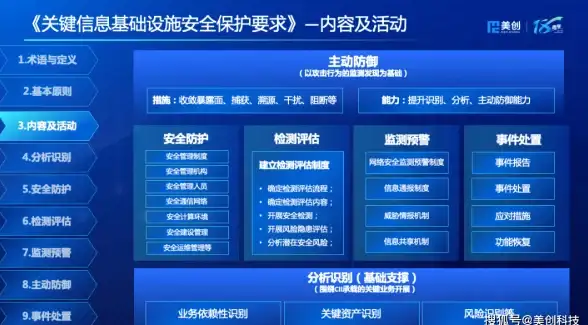
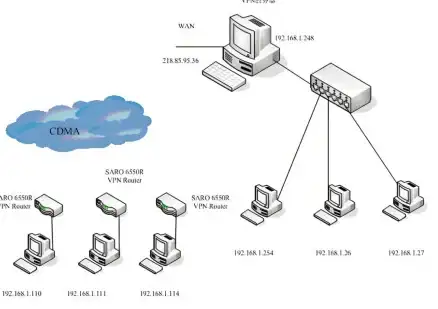
本文由 高晓蕾 于2025-08-29发表在【云服务器提供商】,文中图片由(高晓蕾)上传,本平台仅提供信息存储服务;作者观点、意见不代表本站立场,如有侵权,请联系我们删除;若有图片侵权,请您准备原始证明材料和公证书后联系我方删除!
本文链接:https://vds.7tqx.com/wenda/779262.html









发表评论